Facebook Video Maker - Wondershare Filmora
Fournir de nombreux effets vidéo - Un éditeur vidéo créatif
Correction et étalonnage puissants des couleurs
Des tutoriels détaillés fournis par la chaîne officielle
Notre vie sociale s'est presque entièrement déplacée vers les applications de réseaux sociaux, où nous avons tendance à partager tout et n'importe quoi avec nos amis et notre famille. Nous nous trouvons souvent dans une situation où nous voyons quelque chose de drôle ou d'intéressant sur YouTube et où nous voulons immédiatement le partager sur notre Facebook.
Nous pouvons facilement partager des vidéos YouTube sur Facebook. Voici le guide complet sur le partage de vidéos youtube sur Facebook.
Cependant, lorsque vous partagez quelque chose de YouTube vers Facebook, un lien d'intégration est ajouté, et la vidéo ne prend pas en charge la lecture automatique sur Facebook.
Donc, pour vous aider à éviter ce problème, nous allons vous donner un guide étape par étape dans cet article.
Dans cet article
Partie 1 : Puis-je lire automatiquement les vidéos YouTube sur Facebook ?
Les vidéos YouTube que vous partagez sur Facebook ne sont pas lues automatiquement. Facebook ne donne pas à YouTube le droit de diffuser des vidéos sur sa plateforme.
Ainsi, lorsque vous partagez une vidéo YouTube sur Facebook, elle s'affiche sous la forme d'un lien au lieu d'un lecteur vidéo.
La question est désormais de savoir ce que vous pouvez faire ?
Il y a deux façons d'activer la fonction de lecture automatique pour vos vidéos YouTube.
Première méthode
La première méthode que nous présenterons ici s'adresse à ceux qui ont leur propre chaîne YouTube et qui souhaitent transférer leurs vidéos de YouTube à Facebook et activer la lecture automatique.
Malheureusement, YouTube ne dispose pas d'une fonction permettant de partager des vidéos telles quelles au lieu d'un lien intégré. Donc, nous nous tournons vers des applications tierces pour nous aider.
TubeBuddy est l'une de ces applications tierces. C'est une étonnante application pour la gestion des chaînes YouTube que nous allons utiliser ici pour résoudre notre petit problème.
A présent, nous allons vous proposer un guide étape par étape pour télécharger vos vidéos YouTube sur Facebook avec l'aide de TubeBuddy.
Étape 1 : Allez sur votre chaîne YouTube
La première étape consiste à se rendre sur votre chaîne YouTube et à sélectionner la vidéo que vous souhaitez partager.
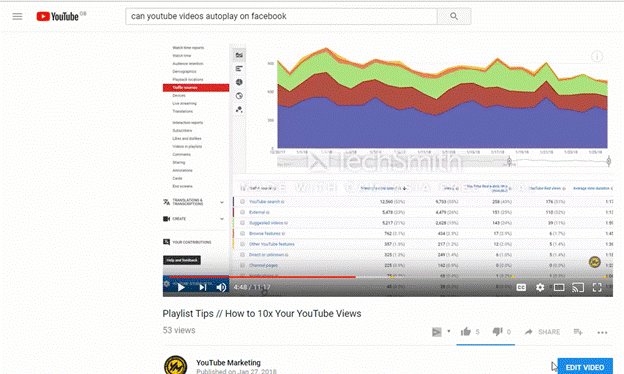
Étape 2 : Aller dans le menu déroulant de TubeBuddy
Cliquez sur le menu déroulant de TubeBuddy. Vous verrez beaucoup d'onglets différents.
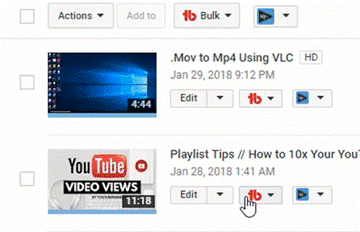
Étape 3 : Recherchez l'option " syndicat ".
Dans le menu déroulant, recherchez l'onglet Syndicat. Sous celle-ci, cliquez sur " Publier sur Facebook " pour transférer la vidéo sur votre page Facebook.
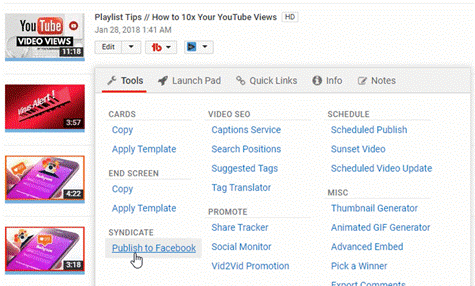
Étape 4 : Définir les paramètres souhaités
Une boîte de dialogue apparaît dans laquelle vous pouvez entrer votre compte Facebook, définir le titre, ajuster la description, définir l'heure de publication et définir la vignette.
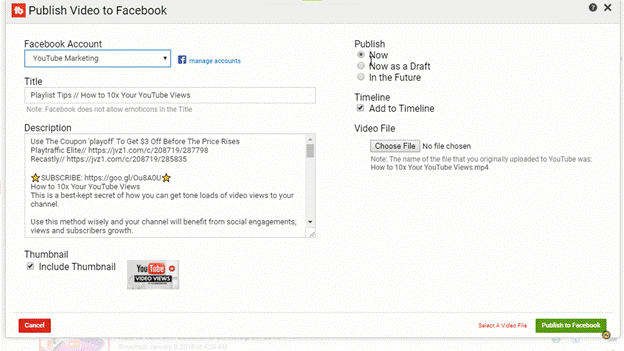
Une fois que vous avez terminé, cliquez sur " Publier sur Facebook ", et voilà !
Maintenant, votre vidéo YouTube sera téléchargée sur votre page Facebook en tant que vidéo et sera lue automatiquement comme le reste des vidéos Facebook.
Deuxième méthode
La deuxième méthode pour s'assurer que la fonction de lecture automatique fonctionne avec vos vidéos consiste à les charger directement depuis votre ordinateur. Vous pouvez également utiliser des services tiers pour télécharger des vidéos de YouTube, puis les mettre en ligne sur Facebook.
Vous trouverez ci-dessous le guide étape par étape.
Étape 1 : Recherchez et ouvrez la vidéo
Allez sur YouTube, recherchez la vidéo que vous voulez partager sur Facebook, et ouvrez-la.
Étape 2 : Copier l'URL
Dans la partie supérieure de la page, copiez l'URL de la page.
Étape 3 : Utilisez n'importe quel service tiers
Différentes applications et sites Web tiers vous aident à convertir et à télécharger des vidéos YouTube. Une recherche rapide sur Google vous aidera à en trouver un.
Collez l'URL dans l'application ou le site web. Téléchargez ensuite la vidéo.
Étape 4 : téléchargez la vidéo sur Facebook.
Une fois que vous avez la vidéo sur votre ordinateur, allez sur Facebook. Sur la page d'accueil, vous verrez une option pour télécharger une photo/vidéo en dessous de la barre d'état.
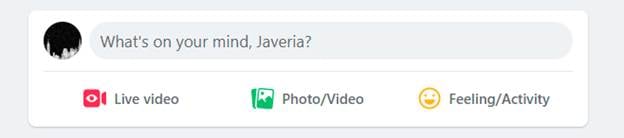
Cliquez dessus, sélectionnez la vidéo que vous souhaitez télécharger, puis publiez-la.
Note :
Vous pouvez utiliser cette méthode particulière pour télécharger toute vidéo présente sur votre ordinateur. Vous pouvez améliorer et donner un aspect professionnel à vos vidéos en utilisant Wondershare Filmora et en les téléchargeant ensuite sur Facebook.
Vous pensez peut-être que votre vidéo ne peut pas être aussi bonne que celles de YouTube. Néanmoins, grâce à la multitude de fonctionnalités offertes par Wondershare Filmora, vos vidéos seront certainement à la hauteur des autres vidéos de YouTube, voire les surpasseront.
Qu'est-ce que Wondershare Filmora ?
Wondershare Filmora est un outil d'édition vidéo créé par Wondershare. Il s'agit d'un outil complet, mais simple d'utilisation qui vous permet de créer des vidéos et des films professionnels de qualité supérieure. Le plus intéressant, c'est qu'il existe une version gratuite que vous pouvez utiliser pour essayer ses différentes fonctionnalités et décider ensuite par vous-même.
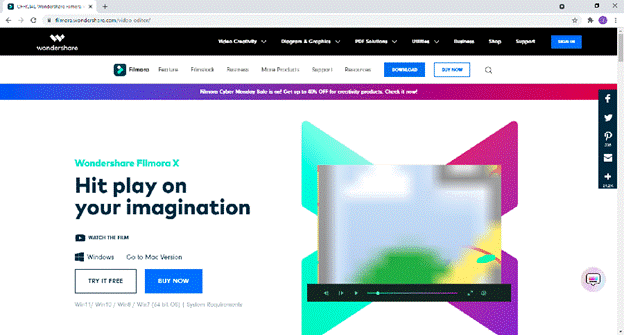
Voici quelques-unes des caractéristiques qu'il offre :
Audio Ducking : Filmora offre cette fonction afin que vous puissiez faire votre narration avec votre voix de manière cohérente par rapport aux autres sons de la piste. Cela permet de créer un environnement très réaliste pour l'audience.
Écran vert : La plupart des scènes que nous voyons dans les films sont le résultat de cette fonctionnalité. Il vous permet d'ajouter n'importe quel arrière-plan à votre vidéo, par exemple, vous pouvez même montrer le soleil qui explose. Filmora offre également cette fonctionnalité.
L'étalonnage des couleurs : FIlmora offre également une palette de couleurs variées que vous pouvez utiliser pour l'étalonnage de vos vidéos et films. Vous pouvez accentuer le ton visuel et l'atmosphère de la vidéo et lui donner un aspect plus cinématographique.
Ce ne sont là que quelques-unes des caractéristiques de Wondershare Filmora. Il a tellement plus à offrir, alors allez sur le site de Wondershare et téléchargez-le dès maintenant !
Partie 2 : Comment activer ou désactiver la lecture automatique des vidéos Facebook ?
Facebook a récemment introduit la fonction de lecture automatique, qui permet de lancer automatiquement la lecture d'une vidéo, même si vous ne cliquez pas dessus. Cette fonction vous aide en vous montrant de quoi parle la vidéo sans avoir à cliquer dessus spécifiquement.
Guide étape par étape pour les utilisateurs mobiles
Pour activer cette fonction sur votre mobile, suivez les quelques étapes simples indiquées ci-dessous.
Étape 1 : Ouvrez Facebook.
Allez sur l'écran d'accueil de votre téléphone et tapez sur l'application Facebook pour la lancer.
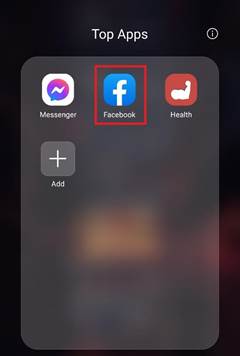
Etape 2 : Allez au Menu
Sur votre écran, vous verrez une icône de menu. Si vous êtes un utilisateur d'Android, vous verrez cette icône dans le coin supérieur droit, et si vous êtes un utilisateur d'iPhone, vous la verrez dans le coin inférieur droit.
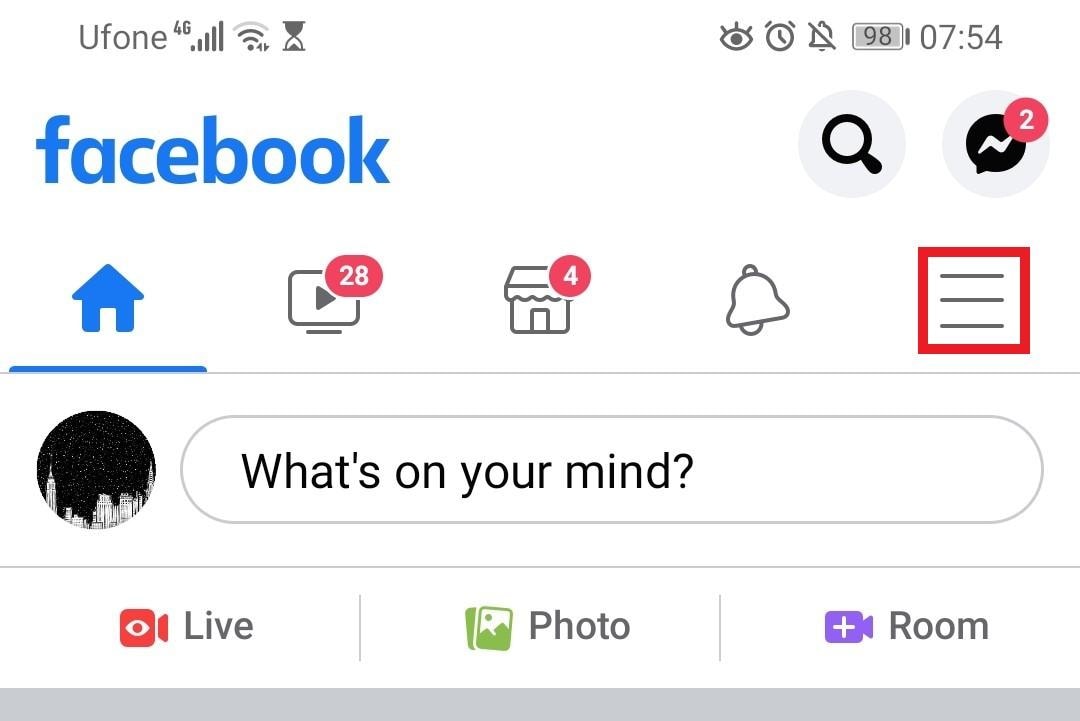
Tapez dessus pour voir d'autres options.
Étape 3 : Allez dans les Paramètres
Une fois que vous êtes dans le menu, tapez sur " Paramètres et confidentialité ". " Puis cliquez sur " Paramètres. "
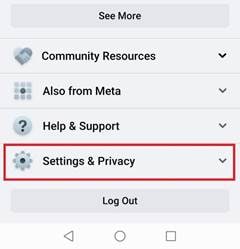
Étape 4 : Sélectionnez " Média "
Maintenant, dans la liste des préférences, cliquez sur " Médias " pour personnaliser vos paramètres de lecture automatique.
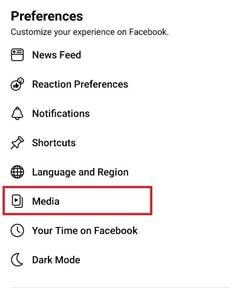
Étape 5 : Définissez les paramètres souhaités pour la lecture automatique
Ici, vous verrez trois options différentes pour vos paramètres de lecture automatique. Cochez la case " Sur données mobiles et Wi-Fi " ou " Sur Wi-Fi uniquement " afin d'activer la lecture automatique.
Vos vidéos seront désormais lues automatiquement sur votre fil d'actualité.
Si vous souhaitez désactiver la fonction de lecture automatique, il suffit de cocher la case " Ne jamais lire automatiquement les vidéos ".
Conclusion
La fonction de lecture automatique de Facebook est une fonctionnalité intéressante pour les spectateurs comme pour les créateurs de contenu. Elle permet aux spectateurs d'avoir un aperçu de l'idée et, d'autre part, elle fait office d'aperçu par défaut du point de vue du créateur du contenu.
Dans cet article, nous avons évoqué différentes méthodes et techniques que vous pouvez utiliser pour activer ou désactiver la fonction de lecture automatique de vos vidéos YouTube ou toute autre vidéo que vous téléchargez sur Facebook.
Nous espérons que cela vous aidera !



 Sécurité 100 % vérifiée | Aucun abonnement requis | Aucun logiciel malveillant
Sécurité 100 % vérifiée | Aucun abonnement requis | Aucun logiciel malveillant

